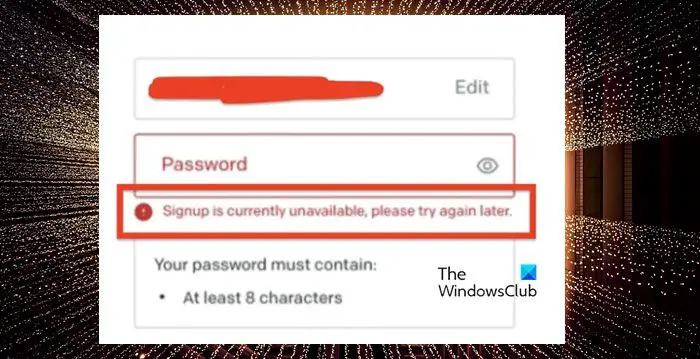ChatGPT IT انڈسٹری میں سب سے زیادہ گرم موضوع ہے۔ ہر کوئی ویگن پر سوار ہونا چاہتا ہے اور ڈیٹا سائنس، مصنوعی ذہانت، اور مشین لرننگ کی اس شاندار تخلیق کو استعمال کرنا چاہتا ہے۔ تاہم، ChatGPT ہر ایک صارف کے لیے ہموار سفر نہیں کر رہا ہے۔ سائٹ کچھ لوگوں کے لیے معلق رہتی ہے، جبکہ کچھ زیادہ ٹریفک کی وجہ سے اس تک رسائی حاصل کرنے سے قاصر ہیں۔ اس پوسٹ میں ہم ایسے ہی ایک مسئلے پر بات کرنے جا رہے ہیں۔ بہت سے صارفین نے اس کی اطلاع دی۔ ChatGPT سائن اپ فی الحال دستیاب نہیں ہے۔ ان کے لیے اور اس پوسٹ میں، ہم اس کے لیے حل تلاش کرنے جا رہے ہیں۔
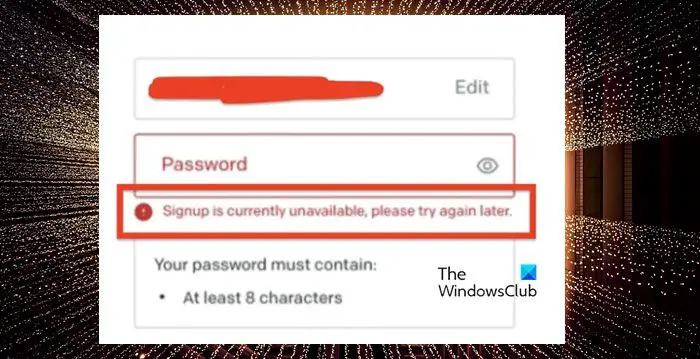
سائن اپ فی الحال دستیاب نہیں ہے، براہ کرم بعد میں دوبارہ کوشش کریں۔
ChatGPT کے لیے سائن اپ کیوں دستیاب نہیں ہے؟
اگر ChatGPT کے بہت سارے صارفین سروس تک رسائی حاصل کرنے کی کوشش کر رہے ہیں، تو سروس کے لیے سائن اپ کرنے سے پہلے ٹریفک کے کم ہونے کا انتظار کرنا پڑے گا۔ تاہم، یہ ممکن ہے کہ چیٹ جی پی ٹی ٹھیک اور ٹھیک ہو اور آپ کا براؤزر کرپٹ کیشے یا مشکل ایکسٹینشنز کی وجہ سے غصے کا شکار ہو رہا ہو۔ اس پوسٹ میں، ہم نے مسئلے کو حل کرنے کے لیے ہر ممکنہ حل کا ذکر کیا ہے۔
ChatGPT سائن اپ کو درست کریں فی الحال دستیاب نہیں ہے۔
اگر ChatGPT سائن اپ فی الحال آپ کے لیے دستیاب نہیں ہے، تو اس مسئلے کو حل کرنے کے لیے نیچے بیان کردہ حل پر عمل کریں۔
- کچھ دیر انتظار کریں اور پھر دوبارہ کوشش کریں۔
- براؤزر کو دوبارہ شروع کریں۔
- پریشانی والی توسیع کو غیر فعال کریں۔
- براؤزر کی کیش کو صاف کریں۔
- ایک مختلف براؤزر آزمائیں۔
- سائن اپ کرنے کے لیے وی پی این کا استعمال کریں۔
- OpenAI سپورٹ سے رابطہ کریں۔
آئیے ان کے بارے میں تفصیل سے بات کرتے ہیں۔
ونڈوز 10 آئینہ بوٹ ڈرائیو
1] کچھ دیر انتظار کریں اور پھر دوبارہ کوشش کریں۔
ہوسکتا ہے کہ ChatGPT پر ہجوم ہے اور اس وجہ سے آپ کی درخواست قبول کرنے سے قاصر ہے۔ اس صورت میں، ہم تجویز کرتے ہیں کہ آپ کچھ وقت، تقریباً 10-15 منٹ انتظار کریں، پھر اپنے اکاؤنٹ میں دوبارہ لاگ ان کرنے کی کوشش کریں۔
2] براؤزر کو دوبارہ شروع کریں۔
اس کے بعد، آئیے براؤزر کو دوبارہ شروع کریں کیونکہ براؤزر میں کچھ عارضی خرابیوں کی وجہ سے اس مسئلے کا سامنا کرنا پڑے گا، اور اسے دوبارہ شروع کرنے سے یہ چال چل سکتی ہے۔ لہذا، آگے بڑھیں اور اپنے براؤزر کو بند کریں، نہ صرف کراس بٹن پر کلک کرکے بلکہ ٹاسک مینیجر سے بھی۔ براؤزر کو دوبارہ شروع کرنے کے بعد، ویب سائٹ کو کھولیں اور پھر سائن اپ کریں۔ امید ہے آپ کا مسئلہ حل ہو جائے گا۔
3] مشکل ایکسٹینشنز کو غیر فعال کریں۔
یہ بہت ممکن ہے کہ آپ کی انسٹال کردہ کچھ ایکسٹینشن سائن اپ کے عمل سے متصادم ہوں۔ اس صورت میں، آپ یا تو ہر ایک ایکسٹینشن کو غیر فعال کر سکتے ہیں یا صرف InCognito یا InPrivate Mode میں ChatGPT میں سائن اپ کر سکتے ہیں، کیونکہ وہ بغیر کسی توسیع کے کھلیں گے۔ ہم آپ کو مؤخر الذکر کرنے کی سفارش کرتے ہیں۔
اگر ایکسٹینشنز کو غیر فعال کرنے کے بعد، آپ کا مسئلہ حل ہو جاتا ہے، تو انہیں دستی طور پر فعال کریں تاکہ یہ معلوم کیا جا سکے کہ کون سی ایکسٹینشن مسئلہ کی وجہ بن رہی ہے۔ ایک بار جب آپ مجرم کو جان لیں تو اسے صرف حذف کریں یا ہٹا دیں۔ اس طرح آپ کا مسئلہ حل ہو جائے گا۔
4] براؤزر کے کیشے کو صاف کریں۔
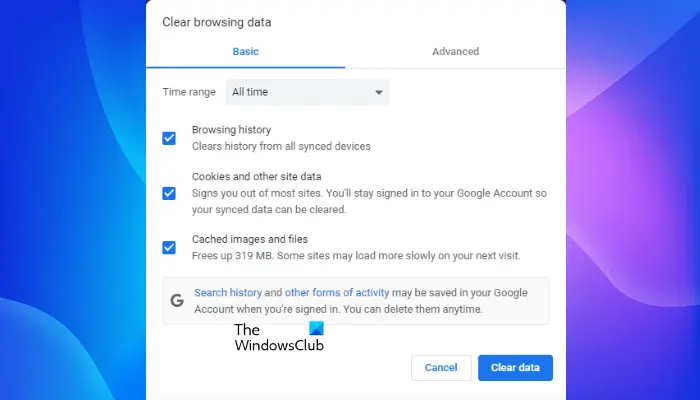
خراب کیش اور براؤزنگ ڈیٹا آپ کو ChatGPT تک رسائی سے روک سکتا ہے۔ اس صورت میں، ہمیں براؤزر کی کیش کو صاف کرنے کی ضرورت ہے۔ پریشان ہونے کی کوئی بات نہیں کیونکہ کیشے صاف کرنے سے آپ کی ذاتی فائلیں حذف نہیں ہوں گی۔ لہذا، اپنے براؤزر کی کیش کو صاف کرنے کے لیے ذیل میں بتائے گئے اقدامات پر عمل کریں۔
مائیکروسافٹ ایج
- تین افقی نقطوں پر کلک کریں اور پھر ترتیبات پر کلک کریں۔
- پر جائیں۔ رازداری، تلاش، اور خدمات ٹیب
- پر نیویگیٹ کریں۔ براؤزنگ ڈیٹا صاف کریں۔ اور پر کلک کریں منتخب کریں کہ کیا صاف کرنا ہے۔
- تمام وقت کو منتخب کریں، تمام مطلوبہ خانوں کو چیک کریں، اور پھر کلیئر ناؤ پر کلک کریں۔
گوگل کروم
- تین عمودی نقطوں پر کلک کریں اور پھر ترتیبات پر کلک کریں۔
- پر تشریف لے جائیں۔ رازداری اور سلامتی ٹیب اور پھر براؤزنگ ڈیٹا صاف کریں۔
- وقت کی حد کو ہر وقت میں تبدیل کریں، تمام خانوں پر نشان لگائیں، اور پھر پر کلک کریں۔ واضح اعداد و شمار بٹن
اگر آپ کے پاس کچھ دوسرے براؤزر ہیں جیسے فائر فاکس اور اوپرا ان کا ڈیٹا بھی صاف کرنا یقینی بنائیں۔ امید ہے آپ کا مسئلہ حل ہو جائے گا۔
پڑھیں: ChatGPT توثیقی لوپ میں پھنس گیا۔
5] ایک مختلف براؤزر آزمائیں۔
اگر کچھ کام نہیں کرتا ہے تو، کسی دوسرے براؤزر پر ChatGPT استعمال کرنے کی کوشش کریں۔ یہ ممکن ہے کہ آپ کے موجودہ براؤزر میں کوئی بگ ہے جس کی وجہ سے ChatGPT آپ کو سائن اپ کرنے میں ناکام ہو رہا ہے۔ اس صورت میں، ایک مختلف براؤزر پر سوئچ کریں اور پھر دیکھیں کہ آیا مسئلہ برقرار رہتا ہے۔
6] سائن اپ کرنے کے لیے وی پی این استعمال کریں۔
اس کے بعد، ہم آپ کے نیٹ ورک کو تبدیل کرنے کے لیے ایک سرنگ کا استعمال کرتے ہیں۔ VPN سے جڑیں اور پھر سائن اپ کریں۔ اگر آپ کے پاس نہیں ہے تو ہمارا چیک کریں۔ کچھ بہترین مفت VPN خدمات کی فہرست . VPN سے منسلک ہونے کے بعد، چیک کریں کہ آیا مسئلہ حل ہو گیا ہے۔
7] اوپن اے آئی سپورٹ سے رابطہ کریں۔
اگر کچھ بھی کام نہیں کرتا ہے، تو آپ کا آخری آپشن ChatGPT سپورٹ سے رابطہ کرنا ہے اور ان سے معاملے کو دیکھنے کے لیے کہنا ہے۔ سپورٹ ٹیم سے رابطہ کرنے کے لیے، پر جائیں۔ help.openai.com . وہاں آپ اپنی شکایت درج کروا سکتے ہیں اور بہترین حل حاصل کر سکتے ہیں۔
ہم امید کرتے ہیں کہ آپ اس مضمون میں بیان کردہ حلوں کا استعمال کرتے ہوئے مسئلہ کو حل کرنے میں کامیاب ہوں گے۔
پڑھیں: بہترین مفت چیٹ جی پی ٹی متبادل
xbox ون کھیل کھیل 2016
ChatGPT لاگ ان کیوں کام نہیں کر رہا ہے؟
اگر سروس اپنی صلاحیت پر ہے تو آپ ChatGPT میں لاگ ان نہیں ہو سکیں گے۔ ایسا اس وقت ہوتا ہے جب ChatGPT کا سرور مکمل طور پر صارفین سے بھرا ہوا ہو اور بہت زیادہ بوجھ کے نیچے ہو۔ یہ جاننے کے لیے آپ ہماری گائیڈ چیک کر سکتے ہیں۔ ChatGPT لاگ ان کے مسئلے کو نظرانداز کریں۔ .
پڑھیں: چیٹ جی پی ٹی ایرر کوڈز 1020، 524، 404، 403 کو درست کریں .